Stylesheet-Beziehungen
In XSLT Stylesheet-Dateien können andere XSLT-Dateien oder XML-Schemas importiert oder inkludiert werden. Zusätzlich dazu kann eine XSLT-Datei ein oder mehrere Inline-Schemas enthalten. In SchemaAgent werden diese durch unterschiedliche Farben gekennzeichnet.
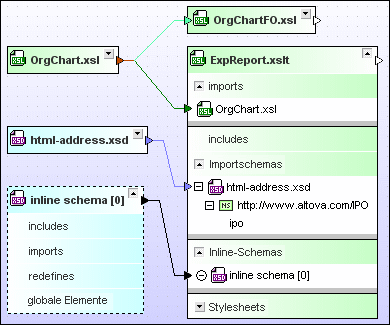
Die Standardfarbe ist für Import-Beziehungen dunkelgrün, für Include-Beziehungen hellgrün und für Schemabeziehungen hellblau.
Ändern der Reihenfolge der importierten oder inkludierten XSLT-Dateien
Bei XSL-Transformationen spielt die Reihenfolge, in der die importierten oder inkludierten Stylesheets angewendet werden, eine wichtige Rolle. Aus diesem Grund werden diese Dateien standardmäßig nicht alphabetisch, sondern in der Reihenfolge, in der sie eingefügt wurden sortiert. Sie können die Sortierreihenfolge jedoch bei Bedarf ändern.
So ändern Sie die Reihenfolge der importierten oder inkludierten XSLT-Dateien:
1.Erweitern Sie den Abschnitt "imports" oder "includes", um die damit in Zusammenhang stehenden XSLT-Dateien zu sehen.
2.Klicken Sie mit der rechten Maustaste auf die Datei, deren Position Sie ändern möchten und wählen Sie im Kontextmenü eine der Optionen Nach oben oder Nach unten.
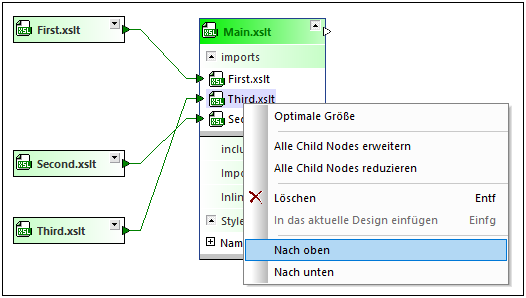
3.Sie können Schritt 2 so oft wiederholen, bis die Datei an der gewünschten Position angezeigt wird.
Inline Schemas
Wenn die XSLT-Datei Inline-Schemas enthält, können Sie einen Dateikasten für das Inline-Schema anzeigen. Der Dateikasten für das Inline-Schema hat einen gestrichelten Rand. Abgesehen davon besteht kein Unterschied zu anderen XML-Schemakästen.
So zeigen Sie ein Inline-Schema an:
1.Erweitern Sie einen XSLT-Kasten, bis die Inline Schemas im Abschnitt "Inline Schemas" aufgelistet werden.
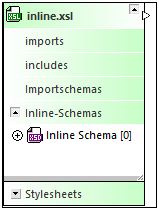
2.Wählen Sie eine der folgenden Methoden:
oKlicken Sie mit der rechten Maustaste auf ein Inline Schema und wählen Sie im Kontextmenü die Option Inline anzeigen.
oKlicken Sie auf das  Symbol links vom Inline-Schema-Eintrag.
Symbol links vom Inline-Schema-Eintrag.
oDoppelklicken Sie auf den Eintrag Inline-Schema.
So blenden Sie ein Inline-Schema aus:
•Wählen Sie eine der folgenden Methoden:
oKlicken Sie mit der rechten Maustaste auf ein Inline Schema und deaktivieren Sie im Kontextmenü die Option Inline anzeigen.
oKlicken Sie auf das  Symbol links vom Inline-Schema-Eintrag.
Symbol links vom Inline-Schema-Eintrag.
oDoppelklicken Sie auf den Eintrag Inline-Schema doppelklicken.